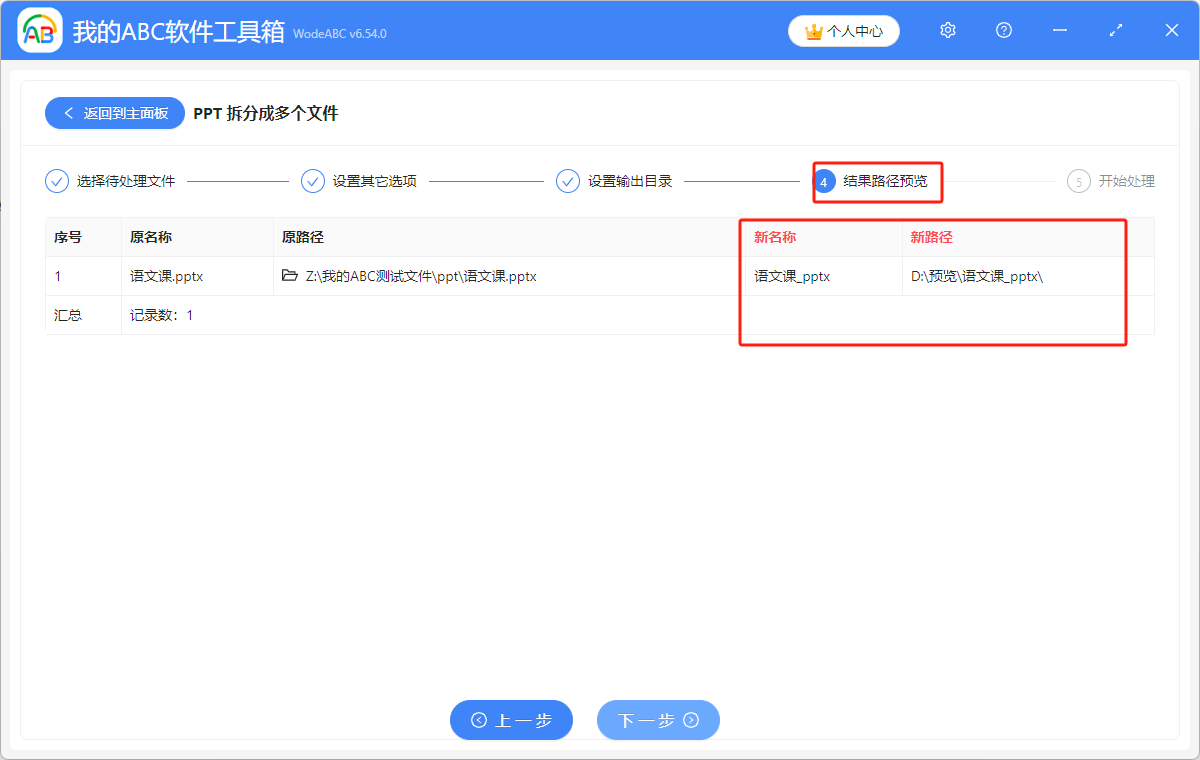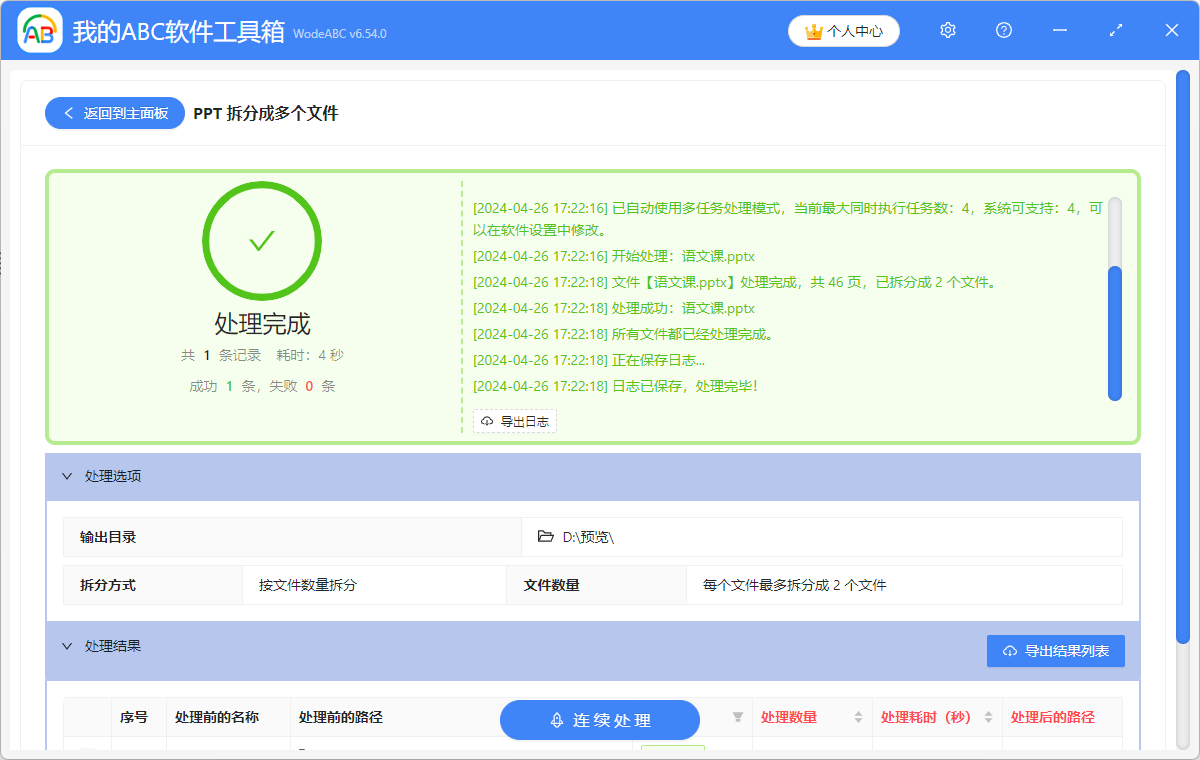在工作或者學習的時候,會經常要用到PPT製作演示文稿,有些PPT比較大,可能是由兩部分組成的,這時候會需要想將它們分開成兩個單獨的PPT。 面臨這個問題,很多人可能第一時間想到的解決辦法是新建一個PPT文檔,然後將另一份中需要轉移的部分複製到這個新建的PPT中,但是這樣做很容易導致複製過去的時候格式出錯,使版面混亂,過後調整起來也比較麻煩。 因此今天給大家分享一個非常簡單的方法,不需要手動操作就可以實現一鍵拆分PPT為兩個單獨的文件。
使用場景
批量拆分PPT文檔為兩個或者多個,可以根據文件數量來拆分,也可以根據自己需要的具體頁面數量或者節來拆分。
效果預覽
處理前

處理後

操作步驟
1.先打開下面這個軟件,點擊「合併拆分」,進入「PPT拆分成多個文件」功能中。
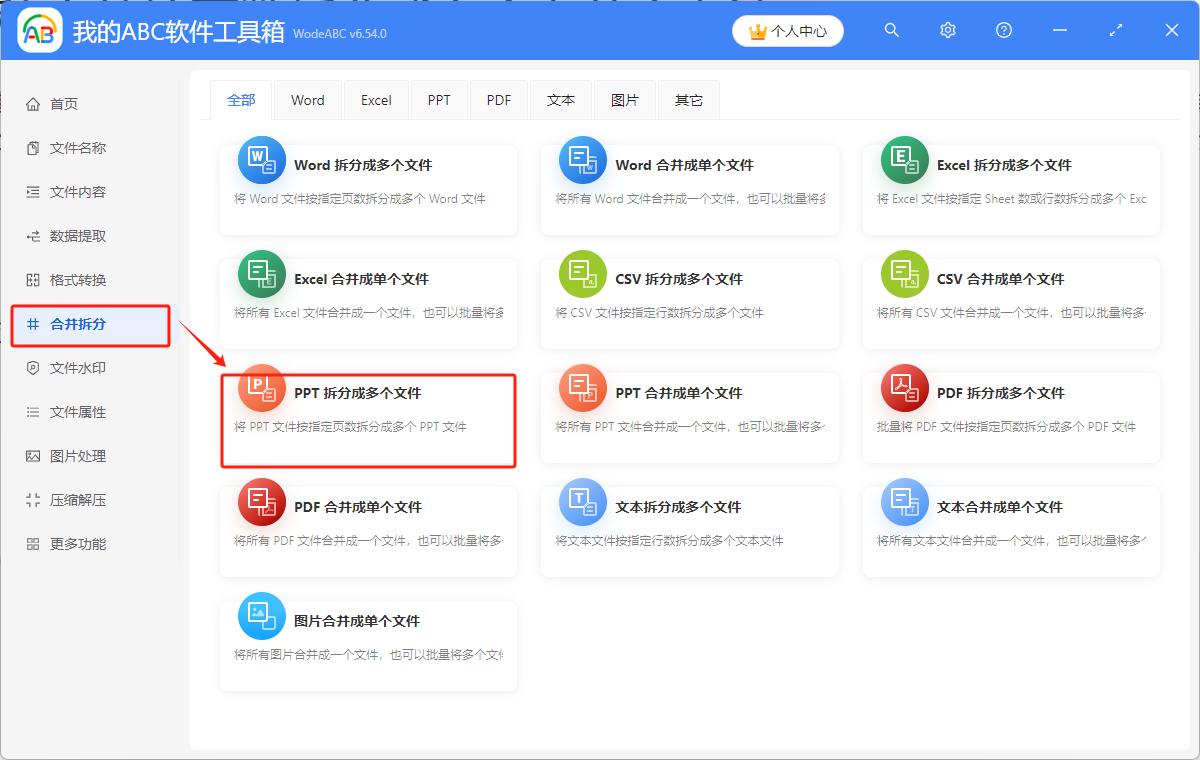
2.然後選擇需要進行拆分的PPT文件,可以直接拖進來,也可以點左上角的添加文件或者從文件夾中批量添加。
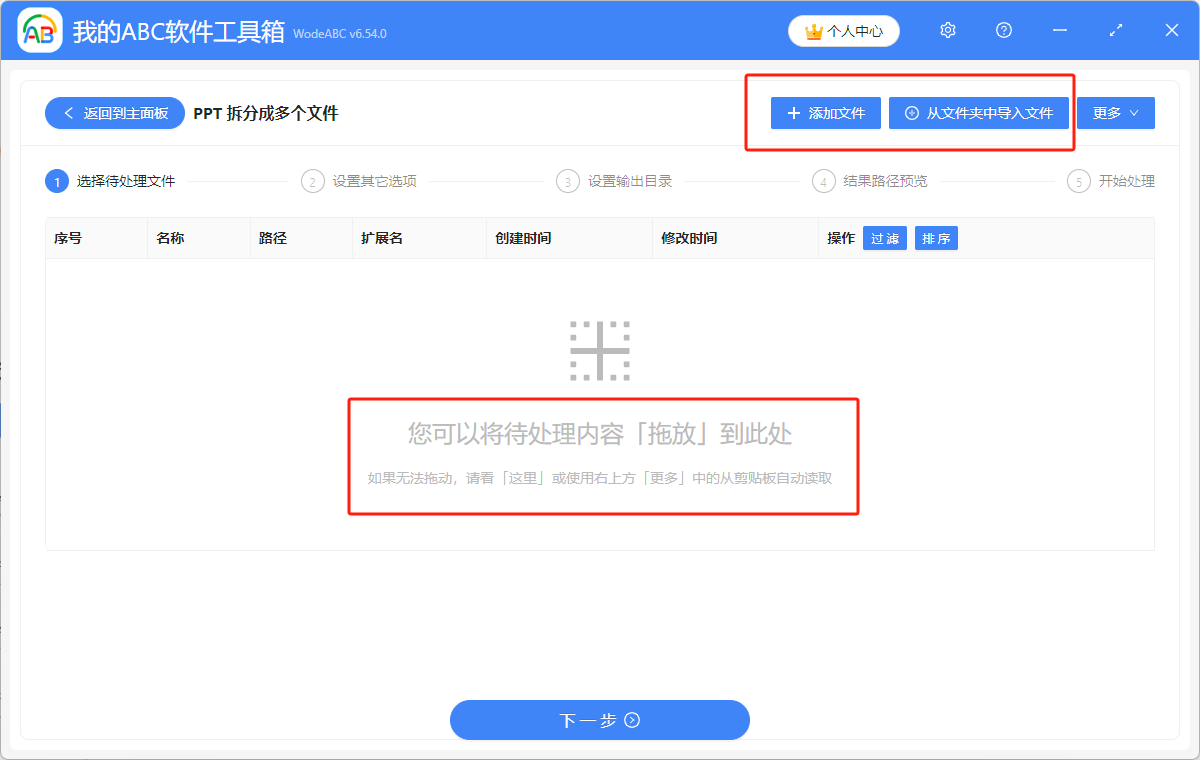
3.加入以後,有三種拆分方式,選哪種都可以進行拆分。 下圖演示的是按文件數量拆分成2個文件。
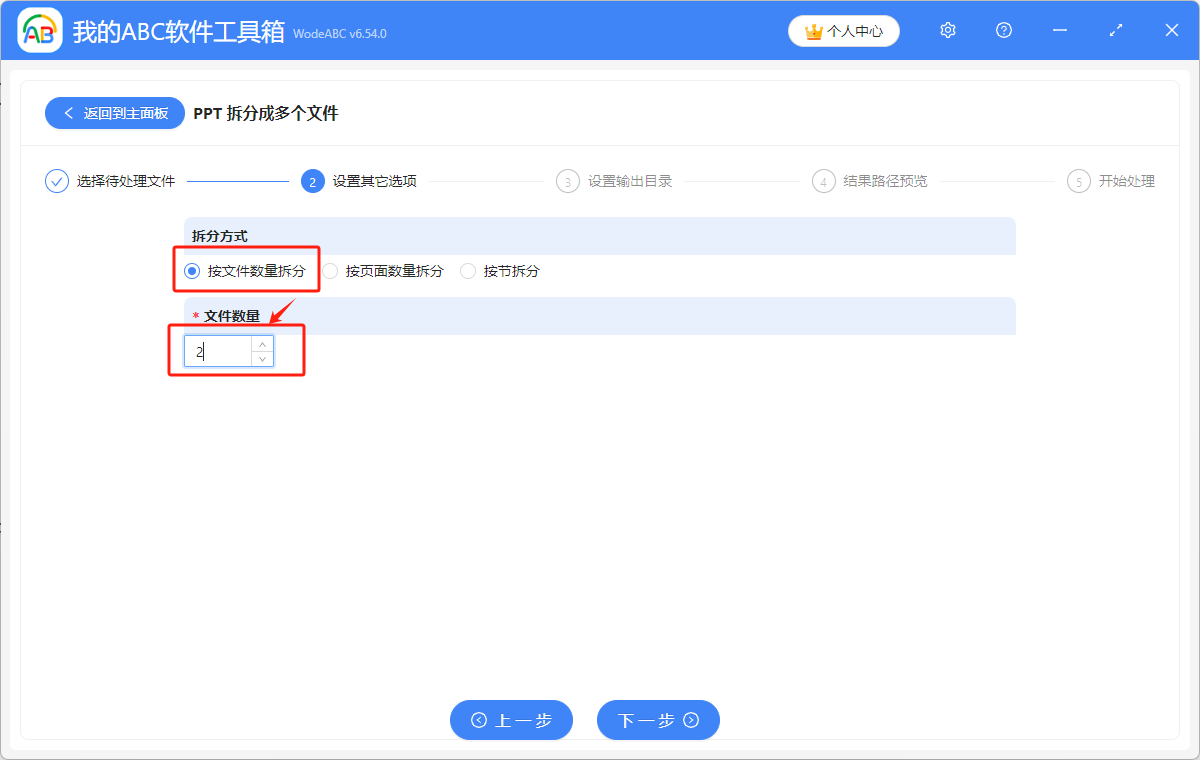
4.然後設置好文件保存位置後,就可以進行文件的預處理了,預處理後再確認一下結果路徑,沒問題的話,等待幾秒,就可以看到處理完成的綠色標誌了。